硬件模拟键盘鼠标,键鼠控制器KMC3
FE-1000CW 远程键盘鼠标监视器操作控制器说明书
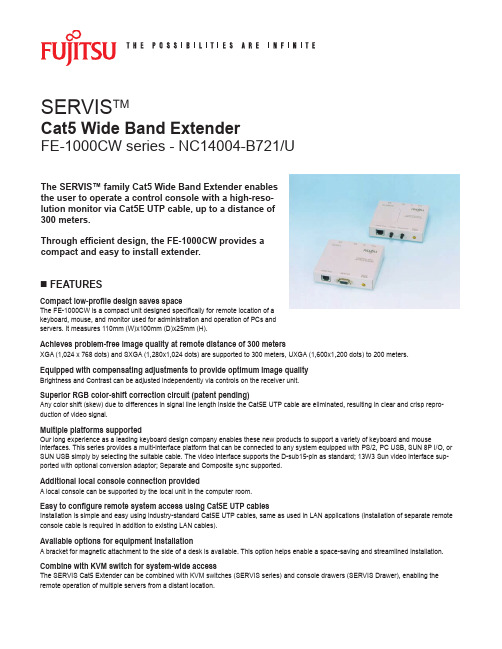
n FEATURESCompact low-profile design saves spaceThe FE-1000CW is a compact unit designed specifically for remote location of a keyboard, mouse, and monitor used for administration and operation of PCs and servers. It measures 110mm (W)x100mm (D)x25mm (H).Achieves problem-free image quality at remote distance of 300 metersXGA (1,024 x 768 dots) and SXGA (1,280x1,024 dots) are supported to 300 meters, UXGA (1,600x1,200 dots) to 200 meters.Equipped with compensating adjustments to provide optimum image qualityBrightness and Contrast can be adjusted independently via controls on the receiver unit.Superior RGB color-shift correction circuit (patent pending)Any color shift (skew) due to differences in signal line length inside the Cat5E UTP cable are eliminated, resulting in clear and crisp repro -duction of video signal.Multiple platforms supportedOur long experience as a leading keyboard design company enables these new products to support a variety of keyboard and mouseinterfaces. This series provides a multi-interface platform that can be connected to any system equipped with PS/2, PC USB, SUN 8P I/O, or SUN USB simply by selecting the suitable cable. The video interface supports the D-sub15-pin as standard; 13W3 Sun video interface sup -ported with optional conversion adaptor; Separate and Composite sync supported.Additional local console connection providedA local console can be supported by the local unit in the computer room.Easy to configure remote system access using Cat5E UTP cablesInstallation is simple and easy using industry-standard Cat5E UTP cables, same as used in LAN applications (installation of separate remote console cable is required in addition to existing LAN cables).Available options for equipment installationA bracket for magnetic attachment to the side of a desk is available. This option helps enable a space-saving and streamlined installation.Combine with KVM switch for system-wide accessThe SERVIS Cat5 Extender can be combined with KVM switches (SERVIS series) and console drawers (SERVIS Drawer), enabling theremote operation of multiple servers from a distant location.SERVIS TMCat5 Wide Band ExtenderFE-1000CW series - NC14004-B721/UThe SERVIS™ family Cat5 Wide Band Extender enables the user to operate a control console with a high-reso -lution monitor via Cat5E UTP cable, up to a distance of 300 meters.Through efficient design, the FE-1000CW provides a compact and easy to install extender.FE-1000CW Series SPECIFICATIONSnFE-1000CW Series Keyboard, Mouse and Monitor extensionServerKVM switchTransmitterServerFE-1000CW SeriesNote:Cat5 cables:1. Cat5E cables are required for connection between the local and remote units, whose transmission performance shall be higher than 350 MHz UTP.Otherwise, the the transmission performace cannot be controlled by skew adjustment.2. The connection type shall be straight connection. In addition, it shall be decided T568A or T568B inside the system.3. STP cable cannot be used.FE-1000CW Series nSERVIS FamiliesJapanFujitsu Component LimitedGotanda-Chuo Building3-5, Higashigotanda 2-chome, Shinagawa-kuTokyo 141, JapanTel: (81-3) 5449-7010Fax: (81-3) 5449-2626Email:**************Web: North and South AmericaFujitsu Components America, Inc.250 E. Caribbean DriveSunnyvale, CA 94089 U.S.A.Tel: (1-408) 745-4900Fax: (1-408) 745-4970Email:*******************.comWeb: /us/services/edevices/components/EuropeFujitsu Components Europe B.V.Diamantlaan 252132 WV HoofddorpNetherlandsTel: (31-23) 5560910Fax: (31-23) 5560950Email:*****************.comWeb: /emea/services/components/ Asia PacificFujitsu Components Asia Ltd.102E Pasir Panjang Road#04-01 Citilink Warehouse ComplexSingapore 118529Tel: (65) 6375-8560Fax: (65) 6273-3021Email:*****************.comWeb: /sg/services/micro/components/Fujitsu Components International Headquarter Offices©2006 Fujitsu Components America, Inc. All rights reserved. All trademarks or registered trademarks are the property off their respective owners.Fujitsu Components America does not warrant that the content of datasheet is error free. In a continuing effort to improve our products Fujitsu Components America, Inc. reserves the right to change specifications/datasheets without prior notice. Rev. 03/29/2006.。
工作室键盘鼠标方案
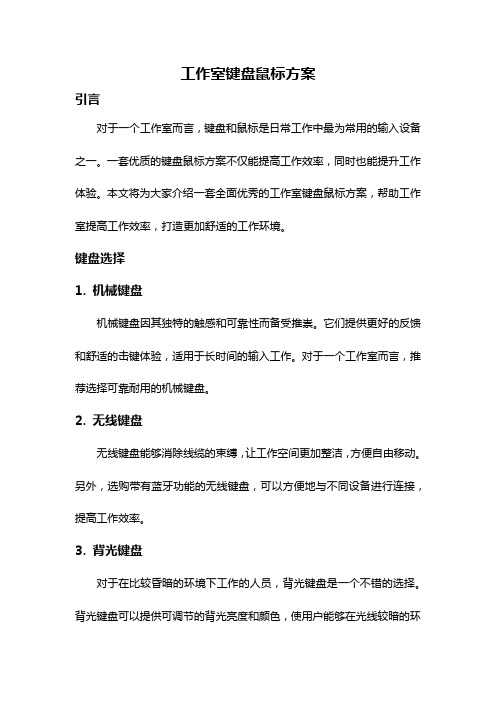
工作室键盘鼠标方案引言对于一个工作室而言,键盘和鼠标是日常工作中最为常用的输入设备之一。
一套优质的键盘鼠标方案不仅能提高工作效率,同时也能提升工作体验。
本文将为大家介绍一套全面优秀的工作室键盘鼠标方案,帮助工作室提高工作效率,打造更加舒适的工作环境。
键盘选择1. 机械键盘机械键盘因其独特的触感和可靠性而备受推崇。
它们提供更好的反馈和舒适的击键体验,适用于长时间的输入工作。
对于一个工作室而言,推荐选择可靠耐用的机械键盘。
2. 无线键盘无线键盘能够消除线缆的束缚,让工作空间更加整洁,方便自由移动。
另外,选购带有蓝牙功能的无线键盘,可以方便地与不同设备进行连接,提高工作效率。
3. 背光键盘对于在比较昏暗的环境下工作的人员,背光键盘是一个不错的选择。
背光键盘可以提供可调节的背光亮度和颜色,使用户能够在光线较暗的环境下轻松进行输入。
鼠标选择1. 无线鼠标无线鼠标能够减少线缆的纠缠,让工作空间更加整洁。
选择具有可调节CPI(光标每英寸的移动像素数)的无线鼠标,可以根据工作需求调整鼠标的灵敏度。
2. 竖握式鼠标传统的平握式鼠标在长时间使用后,容易引发手腕疲劳和鼠标手。
而竖握式鼠标通过改变手部姿势,减轻手腕的负担,更加符合人体工程学,能够减少手部疲劳感。
3. 蓝牙鼠标蓝牙鼠标适用于需要频繁切换设备的工作环境。
只需简单的配对步骤,就可以轻松和多台设备连接,方便快捷。
其他建议1. 多功能键盘和鼠标选择具备自定义按键功能的键盘和鼠标,可以通过设置快捷键来提高工作效率。
可以根据个人需求,将常用的功能绑定到特定按键上,方便随时调用。
2. 器械清洁定期对键盘和鼠标进行清洁是保持工作环境整洁和卫生的重要一环。
可以使用专业的器械清洗液和清洁工具,将键盘和鼠标彻底清洁干净。
3. 舒适手托可选购带有手托的键盘和鼠标,以提供更好的手部支撑和舒适感。
手托能够减轻手腕和手臂的负担,预防和缓解手部疲劳和不适。
4. 使用鼠标垫鼠标垫不仅可以提供更加平滑的操作表面,还能有效保护鼠标底部,延长鼠标的使用寿命。
研祥工控嵌入式单板计算机用户手册
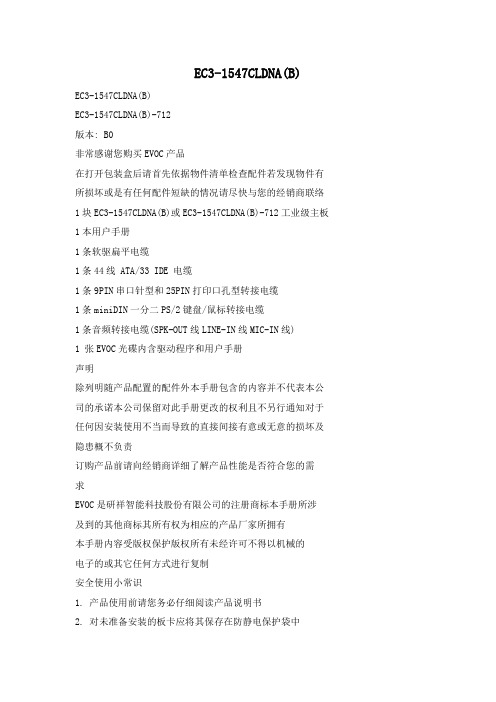
EC3-1547CLDNA(B)EC3-1547CLDNA(B)EC3-1547CLDNA(B)-712版本: B0非常感谢您购买EVOC产品在打开包装盒后请首先依据物件清单检查配件若发现物件有所损坏或是有任何配件短缺的情况请尽快与您的经销商联络1块EC3-1547CLDNA(B)或EC3-1547CLDNA(B)-712工业级主板1本用户手册1条软驱扁平电缆1条44线 ATA/33 IDE 电缆1条9PIN串口针型和25PIN打印口孔型转接电缆1条miniDIN一分二PS/2键盘/鼠标转接电缆1条音频转接电缆(SPK-OUT线LINE-IN线MIC-IN线)1 张EVOC光碟内含驱动程序和用户手册声明除列明随产品配置的配件外本手册包含的内容并不代表本公司的承诺本公司保留对此手册更改的权利且不另行通知对于任何因安装使用不当而导致的直接间接有意或无意的损坏及隐患概不负责订购产品前请向经销商详细了解产品性能是否符合您的需求EVOC是研祥智能科技股份有限公司的注册商标本手册所涉及到的其他商标其所有权为相应的产品厂家所拥有本手册内容受版权保护版权所有未经许可不得以机械的电子的或其它任何方式进行复制安全使用小常识1. 产品使用前请您务必仔细阅读产品说明书2. 对未准备安装的板卡应将其保存在防静电保护袋中3. 在从防静电保护袋中拿出板卡前应将手先置于接地金属物体上一会儿比如10秒钟以释放身体及手中的静电4. 在拿板卡时需戴静电保护手套并且应该养成只触及其边缘部分的习惯5. 为避免人体被电击或产品被损坏请在每次对主板板卡进行拔插或重新配置时先关闭交流电源或将交流电源线从电源插座中拔掉6. 在需对板卡或整机进行搬动前请务必先将交流电源线从电源插座中拔掉7. 对整机产品当需增加减少板卡时请务必先拔掉交流电源8. 当您需连接或拔除任何设备前请确定所有的电源线事先已被拔掉9. 为避免频繁开关机关机后应至少等待30秒后再开机目录第一章产品介绍 (1)简介 (1)订购信息 (1)性能指标 (2)微处理器CPU (2)芯片组Chipset (2)系统存储器System Memory (2)IDE功能 (2)USB功能 (2)显示功能 (2)网络功能LAN (3)音频Audio功能 (3)DOC(电子盘) (3)I/O功能 (3)Watchdog功能 (3)扩充总线 (3)其他特性 (3)第二章安装说明 (4)产品外形 (4)跳线功能设置 (5)系统内存安装 (9)USB (10)IDE与软驱接口 (10)并口与串口 (13)显示接口 (15)网络接口 (18)键盘与鼠标接口 (19)IrDA/红外接口 (20)音频Audio功能 (21)DOC(电子盘) (21)PC104接口 (22)电源接口 (24)状态指示接口 (25)第三章 BIOS功能简介 (26)BIOS简介 (26)进入BIOS参数设定 (27)BIOS基本功能介绍 (27)3.1 Standard CMOS Setup (29)3.2 Advanced CMOS Setup (31)3.3 Advanced Chipset Setup (34)3.4 Power Management Setup (36)3.5 PCI/Plug and Play Setup (37)3.6 Peripheral Setup (39)3.7 Auto-Detect Hard Disks (41)3.8 Change User&Supervisor Password (42)3.9 Auto Configuration with Optimal Settings (43)3.10 Auto Configuration with Fail Safe Settings 443.11 Save Settings and Exit (45)3.12 Exit Without Saving (45)附录 (46)驱动程序的安装 (46)NS CS5530A芯片组驱动程序的安装 (46)VGA驱动程序的安装 (47)(1)SMI712芯片组VGA驱动程序的安装及应用 (47)(2)在Windows 9X下安装CS5530A驱动程序 (51)网络驱动程序的安装 (53)声卡驱动程序的安装 (53)Watchdog编程指引 (54)I/O口地址映像表 (56)中断请求线IRQ (57)第一章产品介绍EC3-1547系列产品说明书 -1-第一章产品介绍简介EC3-1547CLDNA(B)和EC3-1547CLDNA(B)-712是最新开发的全功能嵌入式工业级主板在这款3.5"的嵌入式电脑上集成了低功耗GX1 CPU64M内存CRT/LCD控制器10/100Mbps网络接口音频接口DOC一个IDEFDD二串一并二个USBIrDA红外接口1~255分可编程看门狗定时器PS/2 键盘和鼠标接口EC3-1547CLDNA(B)-712内置高性能的CRT/LCD图形控制芯片SMI712支持多种TFT/DSTN LCD显示屏同时极大提高了图形显示速度EC3-1547CLDNA(B)和EC3-1547CLDNA(B)-712针对用户对电子盘的不同要求板上除了集成DiskOnChip接口外还有用于连接DOM的44-pin(2.0 pitch) IDE无需另接DOM电源EC3-1547CLDNA(B)和EC3-1547CLDNA(B)-712根据嵌入式应用对重要数据需要掉电保护同时在运行中又要高度读写的特点在嵌入式工业主板设计中率先采用航天技术中的KDS技术在板上专门设计了可无限次使用的关键数据存储器, 同时能够进行断电保护确保重要数据的可靠准确该主板可广泛应用于仪器仪表信息家电彩票机工业现场智能产品等各种嵌入式领域订购信息型号描述EC3-1547CLDNA(B)3.5单板电脑带CPU/内存和LCD/VGA/SSD/LAN/Audio接口EC3-1547CLDNA(B)-7123.5单板电脑带CPU/内存和LCD/VGA/SSD/LAN/Audio接口第二章安装说明-2- EC3-1547系列产品说明书性能指标工作环境温度0°C to 60°C 储存要求5% to 90%非凝结尺寸146mm x 102mm微处理器CPU在板集成NS GX1 300MHz单芯片低功率处理器芯片组Chipset芯片组NS CS5530A系统存储器System Memory集成64MB SDRAM,同时带有一个144-pin SO-DIMM内存接口最大支持128MB最大可支持192MBIDE功能一个44-pin IDE接口支持2个IDE设备USB功能2个USB接口符合USB VER1.1标准显示功能CS5530A内置显卡1.54MB共享内存同时支持VGA和18bit LCD显示CRT分辨率最大1024×768@24bpp 1280×1024@8bpp LCD TFT分辨率最大1280x1024@16bpp或1024x768@24bppSMI712自带4MB内存, 分辨率可达640×480@24bpp800×600@24bpp 1024×768@24bpp第二章安装说明EC3-1547系列产品说明书 -3-网络功能LAN一个Realtek RTL8100BL 10/100Mb全双工以太网控制器LILED 和ACTLED是RJ45两边的绿色和黄色LED音频Audio功能支持AC97 音频接口MIC Inline-inSpeaker OutDOC电子盘支持M-system DiskOnChip电子盘接口I/O功能一个FDD接口一个并口一个RS-232一个RS-232/422/485一个PS/2键盘/鼠标接口一个 IrDA接口Watchdog功能定时时间从1到255分可编程可编程选择超时中断超时事件复位系统扩充总线一个PC/104总线其他特性AT或ATX+5V电源(典型值5V@1.5A)集成断电保护可无限次读写的KDS(2K字节)功能第二章安装说明-4- EC3-1547系列产品说明书第二章安装说明产品外形单位:mm40.1*895.190.173.660.1133.930.158.580.180.010.1101.50.21460.27.280.11.218.020.13.220.13.180.1第二章安装说明EC3-1547系列产品说明书 -5-跳线功能设置提示如何识别跳线接口的第一针脚观察插头插座旁边的文字标记会用1或加粗的线条或三角符号表示看看背面的焊盘方型焊盘为第一针脚电缆上的红线或其它标记表示要与插座的第一脚相接(1) JP1:清除和建立CMOS设置CMOS由板上钮扣电池供电,清CMOS会导致永久性消去以前系统配置并将其设为原始工厂设置系统设置其步骤: (1)关计算机断开电源(2) 瞬间短接JP1插针(3)开计算机(4)启动时按住DEL键进入BIOS设置重载最优缺省值(5)保存并退出设置JP1 设置功能1 3管脚1-2闭合正常操作(缺省值)1 3管脚2-3闭合清CMOS内容JP1 123第二章安装说明-6- EC3-1547系列产品说明书(2) JP2:3.3V/5V LCD电压选择这个跳线用于选择LCD工作电压是3.3V还是5VJP2 设置功能1 3管脚1-2闭合 3.3V缺省值1 3管脚2-3闭合 5V3 2 1JP2第二章安装说明EC3-1547系列产品说明书 -7-(3) JP3:COM2口RS-232/422/485 模式选择通过设置JP3可使COM2口工作在RS-232或是RS-422/RS-485 模式缺省设值是RS-232 管脚JP3选择1-2 3-4 5-6RS-232 ON OFF OFFRS-422 OFF ON OFFRS-485 OFF OFF ON此时COM2管脚定义管脚 RS-232 RS-422 RS-4851 DCD TX- RTX-2 RXD TX+ RTX+8 CTS RX+ X9 RI RX- XJP31 52 6第二章安装说明-8- EC3-1547系列产品说明书(4) JP4DOC地址选择管脚DOC地址1-2 3-4DC00h OFF OFFD800h ON OFFD000h ON OND400h OFF ON缺省设值是D000hJP43 14 2第二章安装说明EC3-1547系列产品说明书 -9-系统内存安装安装内存条(在板的背面用虚线表示)时要注意以下几点安装时先对准内存DIMM条的缺口和DIMM插槽的缺口后再用力往下压到位可使用符合PC100/PC133规格的144Pin SO-DIMM内存模组最大内存容量达512MBDIMM1第二章安装说明-10- EC3-1547系列产品说明书USB当与USB1设备相连接时只能以一个方向插入下面是USB1接口的各脚的定义管脚信号名称1 VCC2 USB Data-3 USB Data +4 GNDIDE与软驱接口IDE接口此接口为一44针间距2毫米的硬盘接口将一端连接到板上后另一端接到硬盘如果你安装两个硬盘你就必须设置好主从跳线请参考硬盘有关跳线主从方式的设置部分BIOS支持指定设备启动定义如下表USB1第二章安装说明EC3-1547系列产品说明书 -11-管脚信号名称管脚信号名称1 复位 IDE2 地3 主机数据 74 主机数据 85 主机数据6 6 主机数据 97 主机数据 5 8 主机数据 109 主机数据 4 10 主机数据 1111 主机数据 3 12 主机数据 1213 主机数据 2 14 主机数据 1315 主机数据 1 16 主机数据 1417 主机数据 0 18 主机数据 1519 地 20 无连接21 DRQ0/1 22 地23 主机IOW 24 地25 主机IOR 26 地27 IOCHRDY 28 主机ALE29 DACK0/1 30 地31 IRQ14 32 无连接33 地址 1 34 无连接35 地址0 36 地址 237 芯片选择 0 38 芯片选择 139 活动 40 地41 VCC5V 42 VCC5V43 地 44 无连接IDE1第二章安装说明-12- EC3-1547系列产品说明书软驱接口它是一个34管脚接口它支持目前流行的各种软盘驱动器管脚信号名称管脚信号名称1 地2 RM/LC03 地4 无连接5 地6 RM/LC17 地 8 索引9 地 10 马达启用011 地 12 驱动器选择113 地 14 驱动器选择015 地 16 马达启用117 地 18 方向19 地 20 步骤21 地 22 写数据23 地 24 写门25 地 26 磁轨0027 地 28 写保护29 地 30 读数据31 地 32 1边选择33 地 34 磁盘改变第二章安装说明EC3-1547系列产品说明书 -13-并口与串口并口标准的26针并行接口可依据您的需求用来连接并行接口外设下表给出了此接口的管脚安排及信号定义管脚信号名称管脚信号名称1 PSTB#2 自动进纸3 PD0, 并行数据 04 错误5 PD1, 并行数据 16 初始化7 PD2, 并行数据 2 8 选择9 PD3, 并行数据 3 10 地11 PD4, 并行数据 4 12 地13 PD5, 并行数据 5 14 地15 PD6, 并行数据 6 16 地17 PD7, 并行数据 7 18 地19 ACK, 认可 20 地21 忙 22 地23 空纸 24 地25 选择 26 地LPT1第二章安装说明-14- EC3-1547系列产品说明书串口COM1RS-232串行通信接口它是一个9芯D-SUB接口COM2RS-232/422/485串行通信接口它是一个10芯接口是为鼠标或其它串行设备准备管脚信号名称1 DCD, 数据载波检测2 RXD,接收数据3 TXD, 传输数据4 DTR,数据终端准备完毕5 GND, 地6 DSR, 数据设置完毕7 RTS, 请求发送8 CTS, 清除发送COM1COM29 RI, 响铃提示10 未用(COM2)COM1COM2第二章安装说明EC3-1547系列产品说明书 -15-显示接口(1) VGA显示输出接口这是15芯D型VGA显示器插座可以连接所有标准VGA接口的显示器管脚信号名称管脚信号名称1 红2 绿3 蓝4 未用5 地6 地7 地 8 地9 VCC5V 10 地11 未用 12 DDCDAT13 HSYNC 14 VSYNC15 DDCCLKVGA第二章安装说明-16- EC3-1547系列产品说明书(2) LCD接口这个插座用于连接LCD屏注在CMOS中可以设置单独使用LCD或VGA也可设置成同时使用LCD和VGA具体参照CMOS设置当使用SMI712 18/24-bit 芯片时管脚信号定义如下管脚信号名称管脚信号名称1 +12V2 +12V3 GND4 GND5 VCC_LCD6 VCC_LCD7 ENAVEE 8 GND9 B0 10 B111 B2 12 B313 B4 14 B515 B6 16 B717 G0 18 G119 G2 20 G321 G4 22 G523 G6 24 G725 R0 26 R127 R2 28 R329 R4 30 R531 R6 32 R735 SHFCLK 36 FLM37 M 38 LP39 GND 40 ENABKL41 GND 42 NC43 ENAVDD 44 VCC_LCDLCD1 124344第二章安装说明EC3-1547系列产品说明书 -17-当使用CS5530A 18-bit 芯片时管脚信号定义如下管脚信号名称管脚信号名称1 +12V2 +12V3 GND4 GND5 VCC_LCD6 VCC_LCD7 ENAVEE 8 GND9 B0 10 B111 B2 12 B313 B4 14 B515 G0 16 G117 G2 18 G319 G4 20 G521 R0 22 R123 R2 24 R325 R4 26 R527 NC 28 NC29 NC 30 NC31 NC 32 NC35 SHFCLK 36 FLM37 M 38 LP39 GND 40 ENABKL41 GND 42 NC43 ENAVDD 44 VCC_LCD第二章安装说明-18- EC3-1547系列产品说明书网络接口此接口是CPU卡上10/100Mbps以太网接口以下给出了它的管脚安排和相应的输入插座LILED和ACTLED是以太网接口两边的绿色和黄色LED请参考以下每一个LED的状态描述ACTLEDTD+(pin#1)TD-(pin#2)RD+(pin#3)RD-(pin#6)LILEDTD+,TD-正/负发送数据信号RD+,RD-正/负接收数据信号ACTLED网络活动状态灯LILED网络链路状态灯LILED (绿色)状态功能ACTLED (黄色)状态功能亮有效的连接亮正在进行数据传输灭无效连接或连接关闭灭数据传输停止LAN1第二章安装说明EC3-1547系列产品说明书 -19-键盘与鼠标接口KM1:PS/2 键盘鼠标接口此接口用于使用PS/2插头(mini DIN)的标准键盘此接口不允许接标准AT 大DIN键盘插头你可以在标准AT键盘上使用一个DIN到mini DIN的转换器管脚信号名称1 键盘数据2 鼠标数据3 地4 KM5V5 键盘时钟6 鼠标时钟KM2:扩展键盘鼠标接口管脚信号名称1 键盘数据2 GND3 鼠标数据4 键盘时钟5 VCC5V6 鼠标时钟16KM1KM2第二章安装说明-20- EC3-1547系列产品说明书IrDA/红外接口本主板提供一组红外线模组插针SIR支持IrDA 1.0版SIR协议或夏普ASK-IR协议红外线数据传输功能管脚信号名称1 VCC5V2 N.C3 IRSRXD4 GND5 IRSTXD15SIR第二章安装说明EC3-1547系列产品说明书 -21-音频Audio功能利用附在主板上的电缆Audio_Out可以连接到耳机或更适合的功率扬声器Line_In用于计算机对磁带机或其它声频源的录音或通过Audio_Out播放Mic用于连接麦克风输入声音管脚信号名称管脚信号名称1 喇叭输出右声道2 喇叭输出左声道3 模拟地4 模拟地5 线入右声道6 线入左声道7 模拟地 8 模拟地9 麦克风输入 10 麦克风信号拉高DOC电子盘DiskOnChip电子盘接口(图示如上图)管脚信号名称管脚信号名称1 VPP 17 D32 Null 18 D43 Null 19 D54 A12 20 D65 A7 21 D76 A6 22 ER7 A5 23 A108 A4 24 OE9 A3 25 A1110 A2 26 A911 A1 27 A812 A0 28 Null13 D0 29 Null14 D1 30 Null15 D2 31 WR16 GND 32 VCCAUDDOC132 171 16第二章安装说明-22- EC3-1547系列产品说明书PC104接口ISA2和ISA1都是双排管脚的插头他们支持PC-104模块ISA2 有64个管脚ISA1为40管脚下表给出了他们的管脚定义ISA2ISA1第二章安装说明EC3-1547系列产品说明书 -23-ISA2 ISA1管脚信号名称管脚信号名称管脚信号名称管脚信号名称A1 IOCHK B1 GND C1 GND D1 GNDA2 D7 B2 REST C2 SBHE D2 MEMCS16A3 D6 B3 VCC C3 LA23 D3 IOCS16A4 D5 B4 IRQ9 C4 LA22 D4 IRQ10A5 D4 B5 -5V C5 LA21 D5 IRQ11A6 D3 B6 DRQ2 C6 LA20 D6 IRQ12A7 D2 B7 -12V C7 LA19 D7 IRQ15A8 D1 B8 OWS C8 LA18 D8 IRQ14A9 D0 B9 +12V C9 LA17 D9 DACK0A10 IOCHRDY B10 GND C10 MEMR D10 DRQ0A11 AEN B11 SMEMW C11 MEMW D11 DACK5A12 A19 B12 SMEMR C12 D8 D12 DRQ5A13 A18 B13 IOW C13 D9 D13 DACK6A14 A17 B14 IOR C14 D10 D14 DRQ6ZA15 A16 B15 DACK3 C15 D11 D15 DACK7A16 A15 B16 DRQ3 C16 D12 D16 DRQ7A17 A14 B17 DACK1 C17 D13 D17 VCCA18 A13 B18 DRQ1 C18 D14 D18 MASTERA19 A12 B19 REFRESH C19 D15 D19 GNDA20 A11 B20 CLK C20 KEY D20 GNDA21 A10 B21 IRQ7A22 A9 B22 IRQ6A23 A8 B23 IRQ5A24 A7 B24 IRQ4A25 A6 B25 IRQ3A26 A5 B26 DACK2A27 A4 B27 TCA28 A3 B28 BALEA29 A2 B29 VCCA30 A1 B30 OSCA31 A0 B31 GNDA32 GND B32 GND第二章安装说明-24- EC3-1547系列产品说明书电源接口CN174芯电源接口管脚信号名称1 VCC5V2 地3 地4 VCC12VATX1ATX电源控制接口管脚信号名称1 VCC5VSB2 Power_ON3 GND4 3 2 1CN17AT X 1第二章安装说明EC3-1547系列产品说明书 -25-状态指示接口FP1FP2FP3用于连接机箱前面板上所设的功能按钮和指示灯信号名称管脚管脚信号名称IDE LED + 6 5 IDE LED -Reset 4 3 GNDPOWER ON 2 1 GND管脚信号名称4 +5V3 GND2 N.C.1 Speaker out管脚信号名称3 GND2 N.C.1 Power LED +FP2FP3FP114FP3FP2FP1第三章 BIOS功能简介-26- EC3-1547系列产品说明书第三章BIOS功能简介BIOS简介BIOSBasic Input and Output System基本输入输出系统固化在CPU板上的快闪存储器中主要功能包括初始化系统硬件设置各系统部件的工作状态调整各系统部件的工作参数诊断系统各部件的功能并报告故障给上层软件提供软件接口控制系统硬件操作引导操作系统等BIOS还给用户提供一个菜单式的程序接口可用来配置各系统参数设置值控制电源管理模式调整系统设备的资源分配等等正确设置BIOS各项参数可使系统稳定可靠地工作同时也能获得较高的性能不适当的甚至错误的BIOS参数设置会使系统工作性能低下工作不稳定甚至无法工作本章内容就是关于BIOS的设置本产品使用最先进的AMIBIOS已最大优化了系统的各项性能第三章 BIOS功能简介EC3-1547系列产品说明书 -27-进入BIOS参数设定每当接通系统电源系统正常开机后便可看见进入BIOS设置程序提示的信息此时(其它时间无效)按下提示信息所指定的按键通常为键即进入BIOS设置程序CMOS中BIOS设置内容被破坏时系统也会要求进行BIOS设置或选择所有默认设置值通过BIOS修改的所有设置值都保存在系统的CMOS存储器中该CMOS存储器由电池供电即使切断市电其内容也不会丢失除非执行清除CMOS内容的操作注意BIOS的设置直接影响到电脑的性能设置错误的数值将造成电脑的损坏甚至不能开机请使用BIOS内定值来恢复系统正常运行由于本公司不断研发更新BIOS设置程序以下的画面仅供您参考有可能跟您目前所使用的BIOS设置程序不完全相同BIOS基本功能介绍当SETUP程序启动之后您可以看到CMOS Setup Utility主画面如下第三章 BIOS功能简介-28- EC3-1547系列产品说明书AMIBIOS HIFLEX SETUP UTILITY - VERSION 1.54(C)2001 American Megatrends, Inc. All Rights Reserved EVOC EC3-1547CLDNA(B) BuildNo:L8320004 Ver:B0 Standard CMOS SetupAdvanced CMOS SetupAdvanced Chipset SetupPower Management SetupPCI / Plug and Play SetupPeripheral SetupAuto-Detect Hard DisksChange User PasswordChange Supervisor PasswordAuto Configuration with Optimal SettingsAuto Configuration with Fail Safe SettingsSave Settings and ExitExit Without SavingStandard CMOS setup for changing time, date, hard disk type, etc. ESC:Exit :Sel F2/F3:Color F10:Save & Exit主菜单设置项的下方显示的是菜单的控制键主菜单的底部也就是控制键部分的下面显示的是当前菜单中被加亮显示的选项的信息注意如果您的系统在保存了您改变的设置后无法正常工作则您可以清除CMOS内容后重新开机进入BIOS设置程序选择BIOS中的Auto Configuration with Optimal Settings或Auto Configuration withFail Safe Settings使用BIOS预设的各项默认值除非您很了解否则不要对芯片集的默认值作任何改动第三章 BIOS功能简介EC3-1547系列产品说明书 -29-3.1 Standard CMOS Setup在Standard CMOS Setup中你可以记录一些你计算机系统中基本的硬件配置设置系统时钟和错误处理如果你改变了你系统硬件的配置或板上的钮扣电池没电了或保存在CMOS内存中的配置丢失或损坏了你就需要运行标准CMOS选项了AMIBIOS SETUP - STANDARD CMOS SETUP(C)2001 American Megatrends, Inc. All Rights ReservedDate (mm/dd/yyyy): Mon Jul,12,2004 Base Memory: 640KBTime (hh/mm/ss) : 00:06:40 Extd Memory: 103MBFloppy Drive A: 1.44 MB 31/2Floppy Drive B: Not InstalledLBA Blk PIO 32BitType Size Cyln Head WPcom Sec Mode Mode Mode ModePri Master: Auto OffPri Slave : Auto OffSec Master: Auto OffSec Slave : Auto OffBoot Sector Virus Protection DisabledMonth: Jan - Dec ESC:Exit :SelDay: 01 - 31 PgUp/PgDn:ModifyYear: 1980 - 2099 F1:Help F2/F3:Color菜单底部是本菜单所用的控制键如果你需要帮助按将显示相关信息帮助您Date选择此项用/或是/来设置目前的日期以月/日/年的格式来表示各项目合理的范围是Month/月(Jan-Dec), Date/日(01-31),Year/年(最大到2099) Time选择此选项用 / 或是 /来设置目前的时间以时/分/秒的格式来表示各项目合理的范围是Hour/时(00-23), Minute/分(00-59), Second/秒(00-59) 第三章 BIOS功能简介-30- EC3-1547系列产品说明书Pri Master/Slave Sec Master/Slave要设置 IDE 硬盘您可以用AUTO让系统在开机时自动侦测用主菜单中 Auto-Detect Hard Disks 选项让系统自动侦测设置硬盘型态的项目包括了SIZECYLN(磁柱数目)HEAD(磁头数目)WPCOM(写前补偿)SEC(扇区数目)以及MODESIZE项目会因您的设置而自动调整您的硬碟厂商会提供硬盘的相关资讯MODE项目是针对IDE 硬盘而设计的对于MFMESDI等硬盘可以忽略此值第三章 BIOS功能简介EC3-1547系列产品说明书 -31-3.2 Advanced CMOS Setup这一单元使你可以配置并改善你的系统根据你的偏爱设置一些系统特性注意SETUP内定值注明在标题后AMIBIOS Setup - ADVANCED CMOS SETUP(C)2001 American Megatrends, Inc. All Rights Reserved Available Options:DisabledEnabledQuick Boot Enabled1st Boot Device IDE-02nd Boot Device Floppy3rd Boot Device ARMD-HDDTry Other Boot Devices YesInitial Display Mode BIOSFloppy Access Control Read-WriteHard Disk Access Control Read-WriteS.M.A.R.T.for Hard Disks DisabledBootUp Num-Lock OnPS/2 Mouse Support EnabledPrimary Display VGA/EGAPassword Check SetupBoot To OS/2 NoWait For 'F1' If Error EnabledInternal Cache WriteBackExternal Cache WriteThruSystem BIOS Cacheable EnabledC000,16K Shadow EnabledC400,16K Shadow Enabled ▼ESC:Exit:SelPgUp/PgDn:ModifyF1:Help F2/F3:ColorQuick Boot这个功能会跳过存储器的第二三次测试加速POST的时间而每一次的POST都是一次完整的测试缺省值:EnabledTry Other Boot Devices当第一个设备引导系统失败时允许/禁止用别的设备引导系统缺省值:Yes第三章 BIOS功能简介-32- EC3-1547系列产品说明书S.M.A.R.T. for Hard Disks这个选项可以开启或关闭IDE硬盘之自我监测分析与报告S.M.A.R.T.(Self Monitoring,Analysis and Reporting Technology)功能缺省值:DisabledBootUp Num-Lock此功能允许你在系统上电后激活小键盘的数字锁功能缺省值为On即系统启动时处于数字锁开设为Off启动时小键盘处于光标控制状态PS/2 Mouse Support这个选项可以允许或禁止PS/2鼠标接口的使用Primary Display设置系统的显示模式可以设置的值有AbsentVGA/ EGACGA40x25以及CGA80x25Mono如果您用的是VGA或更高级的显示器请选择VGA/ EGAAbsent 显示器不存在或无连接VGA/EGA EGAVGASEGASVGA或PGA显示器适配器CGA 40 x25 以40柱模式上电CGA 80 x25 以80柱模式上电Mo no 用于Hercules或MDA适配器Password Check此功能允许你限制访问系统和设置的权限缺省值为Setup当你选择Always时系统将在你每次启动时提示输入用户口令如果你选择的是Setup系统将无条件启动只是在设置程序被调用时提示输入管理员口令第三章 BIOS功能简介EC3-1547系列产品说明书 -33-Wait For 'F1' If Error系统自检如果发现有错误时等待用户按F1键在系统启动自检中如果发现的问题不是致命的不会引起死机或严重结果的则系统仍可以继续工作但会显示Press 'F1' to resume 或Press 'F1' to Setup这样的提示信息此时按F1键即可继续工作Internal Cache本选项可以让您依据需要开启或关闭CPU的第一级或第二级高速缓存(Cache)External Cache本选项可以让您依据需要开启或关闭CPU的第二级高速缓存(Cache)System BIOS Cacheable系统BIOS进入影子内存的内容是否再次被缓冲一般设置为Enabled这样可以提高系统的速度C000,16k Shadow - DC00,16k Shadow本项决定适配卡的ROM是否采用影子内存工作方式由于各种适配卡上的ROM或RAM可以占用不同的地址范围用户可以根据自己所装适配卡的说明书进行选择设置一般计算机内没有插特殊的卡时可以不进行设置第三章 BIOS功能简介-34- EC3-1547系列产品说明书3.3 Advanced Chipset SetupAMIBIOS SETUP - ADVANCED CHIPSET SETUP(C)2001 American Megatrends, Inc. All Rights Reserved Available Options:DisabledAutoIntegrated VGA AutoBOOT display device BothPanel Type 800 x 600 TFTLCD Expansion CenteringDual View EnabledVGA Frame Buffer Size 4ML1 Scratch Pad 3KbCPUID Enable EnabledIO Recovery Time 32 ClockEnable GXM SDRAM Options DisabledCAS Latency 3tRC Bits 24-27 TIM1 11tRAS Bits 20-23 TIM1 8SDRAM Clock Ratio 4.0SDRAM Clock Shift 1.5CS5530 USB Function EnabledCyrix M II Performance EnabledCX5530 LCD Support DisabledESC:Exit:SelPgUp/PgDn:ModifyF1:Help F2/F3:ColorBOOT display device可选择LCD是第一显示设备还是CRT是第一显示设备还是LCDCRT同时显示Panel Type这个选项用来设置LCD的类型和分辨率LCD Expansion这个选项用来设置显示内容是在屏幕中央还是扩展满屏显示第三章 BIOS功能简介EC3-1547系列产品说明书 -35-Dual View这个选项用来设置是否要支持双屏显示CPUID Enable此项记录CPU所使用的型号和生产厂家信息一般在开机自检时显示CPU信息IO Recovery Time该选项主要设置ISA扩展卡的时序Enable GXM SDRAM Options这个选项用来控制SDRAM 选项是否打开CAS LatencyCAS是列地址选通信号只有在列地址选通之后才能对内存进行读取该选项用于设置正确地从内存读取数据的延迟时间CS5530 USB Function这个选项可用来启用禁止所有USB接口Cyrix M II Performance这个选项用来设置是否使用Cyrix M II 性能第三章 BIOS功能简介-36- EC3-1547系列产品说明书3.4 Power Management Setup电源管理菜单中做适当的设置可控制各系统设备进入节能工作状态既可节省能源又可延长系统和部件的使用寿命AMIBIOS SETUP - POWER MANAGEMENT SETUP(C)2001 American Megatrends, Inc. All Rights Reserved Available Options:DisabledCustomLowMediumHighPower Management/APM DisabledDoze Time Out (Minute) DisabledStandby Time OutMinute DisabledSuspend Time OutMinute DisabledFloppy Time Out(Minute) DisabledHard Disk Time Out(Minute) DisabledSerial/Parallel Time Out (Minute) DisabledIRQ3 IgnoreIRQ4 IgnoreIRQ5 IgnoreIRQ7 IgnoreIRQ9 IgnoreIRQ10 IgnoreIRQ11 IgnoreIRQ12 MonitorIRQ13 IgnoreIRQ14 IgnoreIRQ15 IgnoreSuspend On Halt EnabledESC:Exit :SelPgUp/PgDn:ModifyF1:Help F2/F3:ColorPower Management/APM这个选项用来设置是否打开高级电源管理功能因为本CPU板采用单5V电源供电不支持高级电源管理功能所以这个选项无须打开按照默认设定即可Suspend On halt这个选项用来开启/关闭电源挂起功能第三章 BIOS功能简介EC3-1547系列产品说明书 -37-3.5 PCI/Plug and Play Setup此选项用于配置PCI总线系统AMIBIOS SETUP - PCI / PLUG AND PLAY SETUP(C)2001 American Megatrends, Inc. All Rights Reserved Available Options:NoYesPlug and Play Aware O/S YesPCI Latency TimerPCI Clocks 32DMA Channel 0 PnPDMA Channel 1 PnPDMA Channel 3 PnPDMA Channel 5 PnPDMA Channel 6 PnPDMA Channel 7 PnPIRQ3 PCI/PnPIRQ4 PCI/PnPIRQ5 PCI/PnPIRQ7 PCI/PnPIRQ9 PCI/PnPIRQ10 PCI/PnPIRQ11 PCI/PnPIRQ14 PCI/PnPIRQ15 PCI/PnPESC:Exit :SelPgUp/PgDn:ModifyF1:Help F2/F3:ColorPlug and Play Aware O/S该项用来选择是由BIOS还是由具有即插即用(Plug-and-Play)功能的操作系统来配置系统外围设备的中断资源假如此项设置为YES由操作系统自动分配中断资源若您所用的操作系统没有即插即用功能或是为了避免重新设置中断请将该项设置为NOPCI Latency Timer (PCI Clocks)本项目可以用来选择相应设定值以发挥PCI的最佳效能第三章 BIOS功能简介-38- EC3-1547系列产品说明书DMA Channel 0-7该项设置用来指定DMA通道给即插即用(PNPPlug-and-Play)设备使用还是给非即插即用的ISA设备使用IRQ3-15本项目用以指定IRQ中断为即插即用(PNPPlug-and-Play)还是分配给非即插即用的ISA设备使用第三章 BIOS功能简介EC3-1547系列产品说明书 -39-3.6 Peripheral SetupAMIBIOS SETUP - PERIPHERAL SETUP(C)2001 American Megatrends, Inc. All Rights Reserved Available Options:DisabledPrimarySecondaryBothOnboard Audio EnabledAudio Device PORT 220h-22fhAudio Device IRQ IRQ 5Audio Device Low DMA DMA 1Audio Device High DMA DMA 5Onboard MIDI Port 330hMIDI IRQ IRQ 5OnBoard FDC AutoOnBoard Serial PortA AutoOnBoard Serial PortB AutoIR Port Support DisabledIR Mode Select N/AIR IRQ Select N/AIR DMA Select N/AOnBoard Parallel Port AutoParallel Port Mode ECPEPP Version N/AParallel Port IRQ AutoParallel Port DMA Channel AutoESC:Exit :SelPgUp/PgDn:ModifyF1:Help F2/F3:ColorOnboard IDE该项设置用来控制主板上IDE接口是否可用有BothDisabled Primary和Secondary四种选择Onboard Audio该项设置用来控制单板电脑的声卡是否可用Audio Device PORTIRQLow DMAHigh DMA该项设置声卡的端口地址中断号DMA等该项设置内置MIDI设备所要占用的I/O地址第三章 BIOS功能简介-40- EC3-1547系列产品说明书OnBoard FDC如果你的系统主板上安有软驱控制器FDC你又希望使用它选择Enabled或AutoOnboard Serial PortA该项设置用来配置CPU板上第一个串行接口的类型并对中断和I/O地址作响应分配有AutoBIOS自动配置Disabled(禁止不用)3F8/COM12F8/COM23E8/COM32E8/COM4Onboard Serial PortB该项设置用来配置CPU板上第二个串行接口的类型并对中断和I/O地址作响应分配有AutoBIOS自动配置Disabled(禁止不用)3F8/COM12F8/COM23E8/COM32E8/COM4IR Port Support该项设置用来配置CPU板上红外接口中断和I/O地址作响应分配IR Mode/IRQ/DMA Select红外接口的工作模式中断DMA选择OnBoard Parallel Port该项用来配置并行口所用的的中断及I/O地址范围AUTO为BIOS 自动控制Parallel Poart Mode该项设置指定并行口的工作模式NormalBi-DirEPPECPNormal表示单向数据传输的正常速度Bi-Dir表示双向数据传输的正常速度EPP表示双向数据传输下的大速度而ECP表示在双向数据传输下比EPP更快的速度EPP Version该选项可以使用增强型并行接口EPP的版本第三章 BIOS功能简介EC3-1547系列产品说明书 -41-3.7 Auto-Detect Hard Disks选定该功能并回车键则BIOS自动检测硬盘类型并将所检测到的参数设置好这样可缩短系统启动的时间但当改用不同的硬盘时需重新检测这些设置参数第三章 BIOS功能简介-42- EC3-1547系列产品说明书3.8 Change User&Supervisor PasswordSupervisor Password的口令设置是针对开机及BIOS设置做的安全防护系统初始设置值并没有做任何的口令设置如果您要进行口令设置只要键入想要的口令设置后按下键即可口令符号会显示在屏幕上请注意您所设置的口令最多能设置八个数字或符号而且有大小写之分设置好口令按下键之后系统会要求再输入一次做确认当您在做好口令设置之后屏幕内容会自动恢复到主菜单画面AMIBIOS HIFLEX SETUP UTILITY - VERSION 1.54(C)2001 American Megatrends, Inc. All Rights Reserved EVOC EC3-1547CLDNA(B) BuildNo:L8320004 Ver:B0 Standard CMOS SetupAdvanced CMOS SetupAdvanced Chipset SetupPower Management SetupPCI / Plug and Play SetupPeripheral SetupAuto-Detect Hard DisksChange User PasswordChange Supervisor PasswordAuto Configuration with Optimal SettingsAuto Configuration with Fail Safe SettingsSave Settings and Exit。
Kosmos未来鼠标和键盘
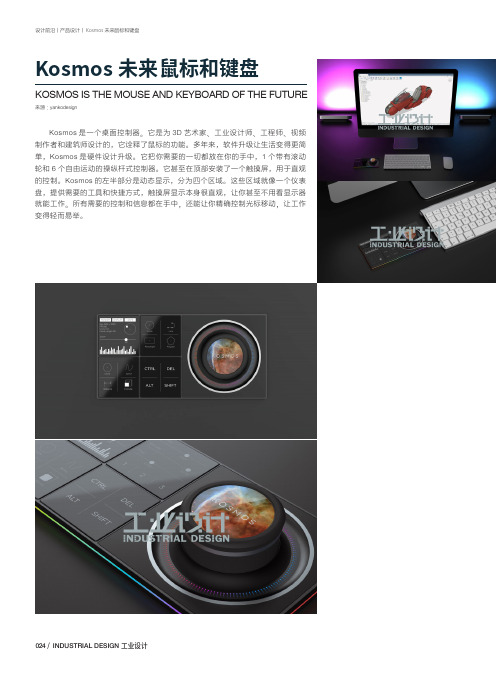
024 / INDUSTRIAL DESIGN 工业设计设计前沿丨产品设计丨Kosmos 未来鼠标和键盘
Kosmos 是一个桌面控制器。
它是为3D 艺术家、工业设计师、工程师、视频制作者和建筑师设计的,它诠释了鼠标的功能。
多年来,软件升级让生活变得更简单,Kosmos 是硬件设计升级。
它把你需要的一切都放在你的手中,1个带有滚动轮和6个自由运动的操纵杆式控制器。
它甚至在顶部安装了一个触摸屏,用于直观的控制。
Kosmos 的左半部分是动态显示,分为四个区域。
这些区域就像一个仪表盘,提供需要的工具和快捷方式,触摸屏显示本身很直观,让你甚至不用看显示器就能工作。
所有需要的控制和信息都在手中,还能让你精确控制光标移动,让工作变得轻而易举。
Kosmos 未来鼠标和键盘KOSMOS IS THE MOUSE AND KEYBOARD OF THE FUTURE
来源:
yankodesign。
健康键盘鼠标一体化设计方案
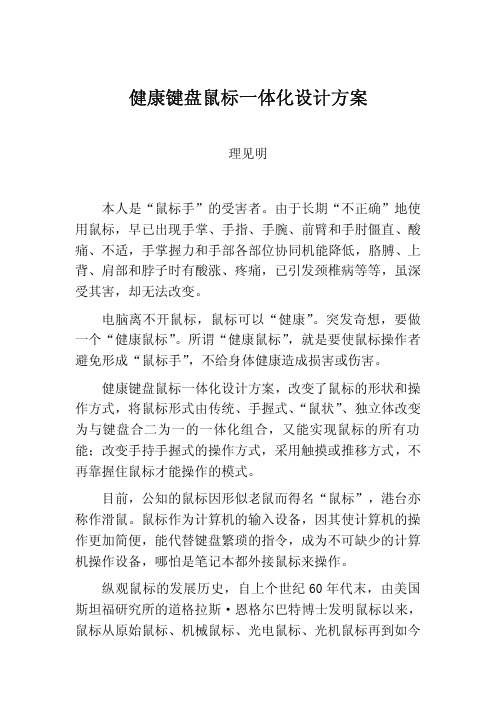
健康键盘鼠标一体化设计方案理见明本人是“鼠标手”的受害者。
由于长期“不正确”地使用鼠标,早已出现手掌、手指、手腕、前臂和手肘僵直、酸痛、不适,手掌握力和手部各部位协同机能降低,胳膊、上背、肩部和脖子时有酸涨、疼痛,已引发颈椎病等等,虽深受其害,却无法改变。
电脑离不开鼠标,鼠标可以“健康”。
突发奇想,要做一个“健康鼠标”。
所谓“健康鼠标”,就是要使鼠标操作者避免形成“鼠标手”,不给身体健康造成损害或伤害。
健康键盘鼠标一体化设计方案,改变了鼠标的形状和操作方式,将鼠标形式由传统、手握式、“鼠状”、独立体改变为与键盘合二为一的一体化组合,又能实现鼠标的所有功能;改变手持手握式的操作方式,采用触摸或推移方式,不再靠握住鼠标才能操作的模式。
目前,公知的鼠标因形似老鼠而得名“鼠标”,港台亦称作滑鼠。
鼠标作为计算机的输入设备,因其使计算机的操作更加简便,能代替键盘繁琐的指令,成为不可缺少的计算机操作设备,哪怕是笔记本都外接鼠标来操作。
纵观鼠标的发展历史,自上个世纪60年代末,由美国斯坦福研究所的道格拉斯·恩格尔巴特博士发明鼠标以来,鼠标从原始鼠标、机械鼠标、光电鼠标、光机鼠标再到如今的光学鼠标,鼠标技术的飞速进步,特别是更高的精度、更快的速度,使鼠标成为我们最频繁操作的设备之一。
在现在电脑中,鼠标制造商在为迎合鼠标的操纵性进行过大刀阔斧的技术改良,从机械到光学、从有线到无线,造型新颖、工艺细腻的高端产品不断涌现。
尽管人们对鼠标提出了更多的要求,包括舒适的操作手感、灵活的移动和准确定位、可靠性高、不需经常清洁,鼠标的美学设计和制作工艺也逐渐为人所重视。
但是,至今我们使用的鼠标,依然保持了四十多年前发明之初的基本外型,鼠标“趴”在桌面,左右按键与桌面平行。
医学已经证明,操作这种鼠标,因大小手指要握紧鼠标侧,手腕背伸一定角度,掌侧与桌面接触挤压,使腕管处压力增大,长期反复的挤压摩擦,使通过的神经和血管受损伤,产生相应的症状,不单单是腕部,由于使用时肩部有一定外展角度,前臂旋转扭曲,长时间的操作会导致肩颈和手臂的疲劳不适。
戴尔KM713无线键盘和鼠标用户手册说明书
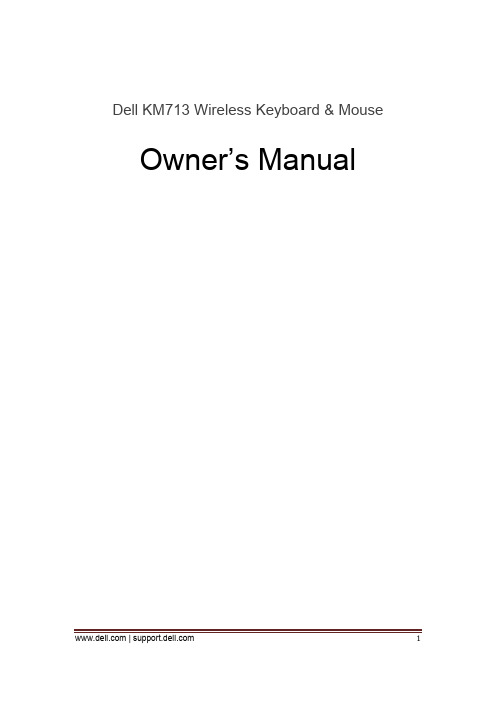
Dell KM713 Wireless Keyboard & Mouse Owner’s ManualInformation in this document is subject to change without notice.© 2012 Dell Inc. All rights reserved.Reproduction of these materials in any manner whatever without the written permission of Dell Inc. is strictly forbidden. Trademarks used in this text: Microsoft® and Windows® are either trademarks or registered trademarks of Microsoft Corporation in the United States and/or other countries; Dell TM and the DELL logo are trademarks of Dell Inc.Other trademarks and trade names may be used in this document to refer to either the entities claiming the marks and names or their products. Dell Inc. disclaims any proprietary interest in trademarks and trade names other than its own.2012 - 03 Rev. A00Restrictions and DisclaimersThe information contained in this document, including all instructions, cautions, and regulatory approvals and certifications, is provided by the supplier and has not been independently verified or tested by Dell. Dell cannot be responsible for damage caused as a result of either following or failing to follow these instructions.All statements or claims regarding the properties, capabilities, speeds or qualifications of the part referenced in this document are made by the supplier and not by Dell. Dell specifically disclaims knowledge of the accuracy, completeness or substantiation for any such statements. All questions or comments relating to such statements or claims should be directed to the supplier.Export RegulationsCustomer acknowledges that these Products, which may include technology and software, are subject to the customs and export control laws and regulations of the United States ("U.S.") and may also be subject to the customs and export laws and regulations of the country in which the Products are manufactured and/or received. Customer agrees to abide by those laws and regulations. Further, under U.S. law, the Products may not be sold, leased or otherwise transferred to restricted end-users or to restricted countries. In addition, the Products may not be sold, leased or otherwise transferred to, or utilized by an end-user engaged in activities related to weapons of mass destruction, including without limitation, activities related to the design, development, production or use of nuclear weapons, materials, or facilities, missiles or the support of missile projects, and chemical or biological weapons.ContentsSetup (4)Keyboard (7)Features (7)Troubleshooting (11)Specifications (12)Mouse (14)Features (14)Troubleshooting (16)Specifications (17)Statutory Information (19)Warranty (19)Regulatory (20)Certificatio n (21)Setting Up Your Dell KM713 Wireless Keyboard & MouseSystem Requirements●One USB port (for the USB receiver)●Microsoft Windows 7/Vista/XP, Media Center Edition and Linux UbuntuContents of the BoxNote: The USB receiver may be pre-installed on your computer.Note: The documents that shipped with the keyboard and mouse may vary based on your region.Setting Up1. Install the batteries in your keyboard.2. Install the batteries in your mouse.3. Connect the USB receiver to computerIf your keyboard or mouse is not working, see the Troubleshooting section.Features: Dell KM713 Wireless KeyboardFront View1 Battery status light Indicate the status of the batteries installed on your keyboard.Green (solid) – Appear for about 15 seconds after the batteries areinstalled and then turn off.Amber (blinking) – Battery charge is low. Replace the batteries.2 Multimedia keys Mute, Volume up, Volume down, Play/Pause, Skip forward andSkip backward keys.3 Eject key Eject the disc from the optical drive. This key works only whenappropriate software is installed.4 Sleep-mode button Turn your computer to sleep mode. Press any key to wake up thecomputer.Back View1. Power switch2. Battery compartmentMultimedia FunctionsMuteMute the audio outputV olume upIncrease the volume levelV olume downDecrease the volume levelNext trackSkip forward to the next trackPlay/PauseStart or pause the mediaPrevious trackSkip back to the previous trackHot KeysSleep modeTurn your computer to sleep mode. Press any key towake up the computer.Application Keys and Windows Keys Application key Display the shortcut menu that appears whenright-clicking the mouse. Windows keyOpen the Start MenuOn Screen Caps Lock IndicatorCaps lock is onCaps lock is offNote: If the Caps lock indicator does not appear on the screen, download and install thesoftware from /support/KM713.Troubleshooting: Dell KM713 Wireless KeyboardIf you have problems with your keyboard:●Check if the batteries are inserted in the correct orientation.●Check if the keyboard's power switch is set to on.●Remove and reinstall the batteries. The power status light turns on (solid green) forabout 15 seconds and then turn off.●Remove and insert the USB receiver again.●Restart your computer.●Insert the USB receiver into another USB port on your computer.Specifications: Dell KM713 Wireless Keyboard GeneralManufacturer Chicony Electronics Co., Ltd.Model number KG-1152Connection type 2.4 GHz Wireless technologySupported Operating Systems Microsoft Windows7/Vista/ XP and Media Center Edition and Linux Ubuntu.Rollover Pseudo N-key rollover capability Key mechanism ScissorElectricalOperating Voltage 2.0 V to 3.2 VBattery life approximately 6 monthsBattery require 2*AAA AlkalinePhysical CharacteristicsHeight 21.2(± 0.4) mmLength 380.03(± 0.7) mmWidth 122.21(± 0.4).mmWeight 540(±10)g, without batteriesEnvironmentalOperating temperature 0 °C to 40 °CStorage temperature -40 °C to 65 °COperating humidity 90%maximum Relative Humidity, non condensing Storage humidity 95% maximum Relative Humidity, non condensing2.4 GHz WirelessRadio transmission Bi-directional, Enhanced Shock Burst™Range Up to 10 metersFeatures: Dell KM713 Wireless Mouse Front View1. Left Mouse button 3. Scroll Wheel2. Right Mouse button 4. Battery status lightBack View1. Power Switch2. Optical SensorTroubleshooting: Dell KM713 Wireless MouseIf you have problems with your mouse:●Check if the batteries are inserted in the correct orientation.●Check if the mouse's power switch is set to on.●Remove and reinstall the batteries. The power status light turns on (solid green) forabout 15 seconds and then turns off.●Remove and insert the USB receiver again.●Restart your computer.●Insert the USB receiver into another USB port on your computer.Specifications: Dell KM713 Wireless MouseGeneralManufacturer Chicony Electronics Co., Ltd.Model number MG-1090Connection type 2.4 GHz Wireless technologySupported Operating Systems Microsoft Windows7/Vista/ XP and Media Center Edition and Linux Ubuntu.ElectricalOperating Voltage 2.0 V to 3.2 VBattery life approximately 6 months Battery require 2*AA AlkalinePhysical CharacteristicHeight 39.47±0.3 mmWidth 63.8 ±05 mmLength 113±0.5 mmWeight 82 g, without batteriesEnvironmentalOperating temperature 0 °C to 40 °CStorage temperature -40 °C to 65 °COperating humidity 90%maximum Relative Humidity, non condensing Storage humidity 90% maximum Relative Humidity, non condensing2.4 GHz WirelessRadio transmission Bi-directional, Enhanced Shock Burst™Range Up to 10 metersWarranty: Dell KM713 Wireless Keyboard & MouseLimited Warranties and Return policiesDell-branded products carry a 1-year limited hardware warranty.If purchased together with Dell system, it will follow the system warranty.For U.S. customers: This purchase and your use of this product are subject to Dell's end user agreement, which you can find at /terms. This document contains a binding arbitration clause.For European, Middle Eastern and African customers: Dell- branded products that are sold and used are subject to applicable national consumer legal rights, the terms of any retailer sale agreement that you have entered into (which will apply between you and the retailer) and Dell’s end user contract terms. Dell may a lso provide an additional hardware warranty – full details of the Dell end user contract and warranty terms can be found by going to, selecting your country from the list at the bottom of the “home” page and then clicking the “terms and conditions” link for the end user terms or the “support” link for the warranty terms.FOR NON-U.S. CUSTOMERS: Dell- branded products that are sold and used are subject to applicable national consumer legal rights, the terms of any retailer sale agreement that you have entered into (which will apply between you and the retailer) and Dell’s warranty terms. Dell may also provide an additional hardware warranty –full details of Dell’s warranty term s can be found by going to , selecting your country from the list at the bottom of the “home” page and then clicking the “terms and conditions” link or the “support” link for the warranty terms.Regulatory: Dell KM713 Wireless Keyboard & MouseKeyboard Regulatory Model: KG-1152Mouse Regulatory Model: MG-1090Dongle Regulatory Model: RG-1091Regulatory InformationThese devices comply with Part 15 of the FCC Rules. Operation of the devices is subject to the following two conditions: (1) The devices may not cause harmful interference, and (2) The devices must accept any interference that may cause undesired operation.This equipment has been tested and found to comply with the limits for a Class B digital device, pursuant to Part 15 of the FCC Rules. These limits are designed to provide reasonable protection against harmful interference in a residential installation. This equipment generates, uses, and can radiate radio frequency energy. If the equipment is not installed and used in accordance with the instructions, the equipment may cause harmful interference to radio communications. There is no guarantee, however, that such interference will not occur in a particular installation. If this equipment does cause harmful interference to radio or television reception (which can be determined by turning the equipment off and on), the user is encouraged to try to correct the interference by taking one or more of the following measures: • Relocate this device.• Increase the separation between the device and the receiver.• Connect the device into an outlet on a circuit different from that of other electronics.• Consult the dealer or an experienced radio technician for help.C-Tick, FCC, CE, CB, cULus, Canada IC, CMIIT, ETA, VCCI, TELEC, Thailand NTC, Singapore IDA, Malaysia SIRIM, Indonesia SDPPI, Philippine NTC, Saudi Arabia (CITC & SASO), UAE TRA, Kuwait MoC, GOST, South Africa ICASA.Certifications: Dell KM713 Wireless Keyboard & MouseMicrosoft WHQL LogoThe Dell™ KM713 Wireless Keyboard and Mouse have passed WHQL logo testing by Microsoft Windows Hardware Quality Labs.WHQL Logo is a certification scheme operated by Microsoft Windows Hardware Quality Labs. In this case it ensures that hardware is compatible with Microsoft Operating Systems. The keyboard and mouse are qualified through the use of WHQL test kits and has been included in the Microsoft Hardware Compatibility List.。
常见电脑外部设备详细介绍

常见电脑外部设备详细介绍1. 鼠标(Mouse)鼠标是一种用于人机交互的外部设备,通过移动手指或手掌上的指针控制装置来控制计算机屏幕上的光标位置。
鼠标通常由左右键和一个滚轮组成,滚轮用于在网页或文档中滚动内容。
鼠标可以通过有线或无线方式连接到计算机。
有线鼠标通常通过USB接口连接,而无线鼠标使用蓝牙或无线接收器与计算机通信。
鼠标的传感器类型包括机械式,光学式和激光式。
2. 键盘(Keyboard)键盘是一种用于输入字母、数字、符号和控制命令的外部设备。
它通常由一组按键组成,每个按键代表一个字符。
键盘的布局通常是QWERTY式,这是最常见的键盘布局。
键盘可以通过有线或无线方式连接到计算机。
有线键盘通常通过USB接口连接,而无线键盘使用蓝牙或无线接收器与计算机通信。
3. 显示器(Monitor)显示器是用于显示计算机图像和文本的外部设备。
它通常由一个平面面板和一个支架组成,支架用于支撑和调整显示器的角度。
显示器可以分为液晶显示器(LCD)和LED显示器两种类型。
液晶显示器使用液晶技术来显示图像,而LED显示器使用发光二极管(LED)来提供背光。
显示器的尺寸一般以对角线长度来表示,常见的尺寸包括19英寸、22英寸、24英寸等。
4. 打印机(Printer)打印机是一种用于将电子文档转换为纸质文档的外部设备。
它通过打印头喷射墨水或熔化墨粉的方式将图像和文本打印在纸张上。
打印机的类型包括喷墨打印机、激光打印机和热敏打印机等。
喷墨打印机使用墨水喷射技术,激光打印机使用激光束照射感光鼓上的墨粉,而热敏打印机使用热敏感纸和热打印头来打印。
打印机的连接方式包括有线和无线连接。
有线打印机通常通过USB接口连接,而无线打印机使用蓝牙或Wi-Fi与计算机通信。
5. 扫描仪(Scanner)扫描仪是一种用于将纸质文档、照片和其他平面物体转换为电子文件的外部设备。
它通过光学传感器扫描物体的成像,并将成像数据转换为数字格式的文件。
mach3_CNC控制板V43使用说明2

PWM 输出 0-10V 对应数据
(使用美国 FLUKE 92B)示波表测试,见下图,最低 0 转,最高 8000 转)
1)转速为 0 时的 PWM 输出
12)转速为 100 的 PWM 输出 Q:70273553)转速为 1000 转的 PWM 输出
4)转速为 3000 转的 PWM 输出
5)转速为 8000 转的 PWM 输出
1 作正常。 5 6、 轴控制信号可以连接步进驱动或者伺服驱动,方便不同用户的实际需求。 5 7、 最多可以控制 7 轴: 73 3 个方向轴 2 3 个附加扩展轴, 0 1个主轴 可以通过手动控制主轴:
7 用继电器或电流接触器控制电机的启动(顺时针或逆时针)和停止。 Q: 通过分步或直接脉冲控制电机(电机为伺服电机)。
Q:70273551 etc)
外形尺寸
Q:70273551
说明: 1、孔为 M3 螺钉,4 颗 2、孔位为滑孔,方便调整。
ABC 三轴及两路备用信号输出 A\B\C three axis and two backup output signals
Q:70273551
PWM 输出使用说明
PWM 模拟电压 0-10V 输出,见控制板接口 J15,请注意极性(如上图示)
3551 如果输出最大值不及 10V,请尝试调整此电位器。 Q:7027 PWM 输出设置:按如下图设置
Q:70273551 Config input(输入设置)
Config outputs(输出设置)
Q:70273551 Config spindle setup (主轴参数设置)
8、config motor tuning 几个进给轴电机参数设置
Q:70273551
G.SKILL KM360 无线机械键盘快速入门指南说明书

G.SKILL KM360 SeriesTenkeyless Mechanical KeyboardQuick Start GuideKeyboard Hardware 1. USB Type-C port 2. Function (fn) key3. Keyboard feet4.USB A ↔ USB Type-C cable124Using Your KM360 Keyboard• LED Brightness Levels: 0% / 25% / 50% (default) / 75% / 100%• To increase or decrease key brightness • Press “fn + ▲” to increase brightness• Press “fn + ▼” to decrease brightness• Toggling Windows Key Lock• Press “fn + win” to toggle Windows key lock• Win-key is brighter than other keys: Win-key is disabled (locked)• Win-key is same brightness as other keys: Win-key is enabled (unlocked)• Caps Lock is ON when the Caps Lock key is brighter than other keys.• Scroll Lock is ON when the Scroll Lock key is brighter than other keys.Installation1. Remove the USB A ↔ USB Type-C cable from the package.2. Connect the USB Type-C connector to the keyboard.3. Connect the USB A connector to the PC.4. The keyboard is ready for use after the PC detects and installs the keyboard.USB AUSB Type-CTechnical Specifications ModelKM360 Black / KM360 White Connection USBKey Layout 87-Key (Tenkeyless)Keyswitch Type Cherry MX Backlight Color WhiteKeycap Type ABS Double Injection RolloverN-Key Rollover (NKRO)Anti-ghosting Yes, 100%Connection USB, Detachable Cable Length160cm, Braided Weight (w/o cable)685gSize359 x 131.5 x 37.4mm Warranty1 Year Limited WarrantyPackage Contents• G.SKILL KM360 Black/White Tenkeyless Mechanical Keyboard • USB Type-C Cable • Quick Start GuideSystem Requirements• Windows® 7, 8, 8.1, 10; or MacOS • USB PortSafety Guidelines• Do not attempt to operate the device under abnormal current loads.• Keep the device away from liquid, humidity, or moisture.• Do not use soap or harsh cleaning agents to clean the keyboard.• If you should experience any physical discomfort while using your keyboard, please consult a qualified medical professional immediately.Limited Product WarrantyThe G.SKILL KM360 Series Tenkeyless Mechanical Keyboard is covered under a 1 year limited product warranty. For more warranty information, please visit the official G.SKILL website at /See AlsoFor more product information, please visit the G.SKILL website at .Technicalsupportemail:**********************Copyright © 2019 G.SKILL International Enterprise Co., Ltd. All rights reserved.33G.SKILL 芝奇国际KM360 白/黑 机械键盘说明书Copyright © 2019 G.SKILL International Enterprise Co., Ltd. All rights reserved.产品介绍1. USB Type-C 端口2. fn 功能键123433. 脚架4. USB A ↔ USB Type-C 线缆灯光及 fn 功能操作说明• 灯光亮度模式: 0% / 25% / 50% / 75% / 100% 亮度• 默认开机为 50% 亮度• 灯光亮度调整 • 同时按下 “fn + ▲” 灯光增强• 同时按下 “fn + ▼” 灯光减弱• win 键 (窗口键) 禁用模式 • 同时按下 “fn + win” 切换 win 键开关功能 • win 键灯光亮度增加 50% 时, 无法激活 • win 键灯光亮度正常时, 可激活• caps 键 (大写锁定键) 按下激活后, caps 键灯光亮度增加 50%• scrlk 键 (Scroll Lock 键) 按下激活后, scrlk 键灯光亮度增加 50%使用方法1. 取出包装盒内的 USB A ↔ USB Type-C 线缆。
USB键盘鼠标的驱动级硬件模拟实现
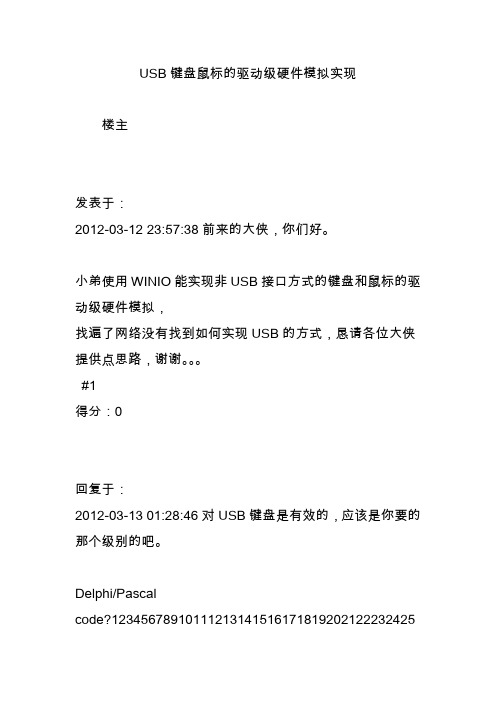
USB键盘鼠标的驱动级硬件模拟实现楼主发表于:2012-03-12 23:57:38前来的大侠,你们好。
小弟使用WINIO能实现非USB接口方式的键盘和鼠标的驱动级硬件模拟,找遍了网络没有找到如何实现USB的方式,恳请各位大侠提供点思路,谢谢。
#1得分:0回复于:2012-03-13 01:28:46对USB键盘是有效的,应该是你要的那个级别的吧。
Delphi/Pascalcode?123456789101112131415161718192021222324252627282930313233343536373839404142434445464748 4950515253545556575859606162636465666768697071 7273747576777879808182838485868788899091929394 9596979899100101102103104105106107108109110111 112113114115116117118119120121122123124125126u nit Unit1; interface uses Windows, Messages, SysUtils, Variants, Classes, Graphics, Controls, Forms, Dialogs, StdCtrls, ExtCtrls; type TKeyThread =class(TThread) privateprocedure WaitEmpty(); procedure mKeyDown(vk: byte); procedure mKeyUp(vk: byte); protectedprocedure Execute;override;end; type TForm1 =class(TForm) Memo1: TMemo; Button1: TButton; procedure Button1Click(Sender: TObject); procedure FormCreate(Sender: TObject); procedure FormDestroy(Sender: TObject); procedureMemo1KeyDown(Sender: TObject; var Key: Word; Shift: TShiftState); procedure Memo1KeyUp(Sender: TObject; var Key: Word; Shift: TShiftState); private { Private declarations } public { Public declarations } end; var Form1: TForm1; implementation {$R *.dfm}function InitializeWinIo:Boolean;stdcall;external 'WinIo.dll' name'InitializeWinIo';functionGetPortVal(PortAddr:Word;PortVal:pDWord;bSize:Byte):B oolean;stdcall;external 'WinIo.dll' name'GetPortVal';functionSetPortVal(PortAddr:Word;PortVal:DWord;bSize:Byte):Bo olean;stdcall;external 'WinIo.dll' name'SetPortVal';{functionInstallWinIoDriver(pszWinIoDriverPath:PString;IsDemandL oaded:boolean=false):Boolean;stdcall;external 'WinIo.dll' name 'InstallWinIoDriver';function RemoveWinIoDriver:Boolean;stdcall;external 'WinIo.dll' name 'RemoveWinIoDriver';functionGetPhysLong(PhysAddr:PByte;PhysVal:PDWord):Boolea n;stdcall;external 'WinIo.dll' name 'GetPhysLong';function SetPhysLong(PhysAddr:PByte;PhysVal:DWord):Boolean; stdcall;external 'WinIo.dll' name 'SetPhysLong';function MapPhysToLin(PhysAddr:PByte;PhysSize:DWord;PhysM emHandle:PHandle):PByte;stdcall;external 'WinIo.dll' name 'MapPhysToLin';function UnMapPhysicalMemory(PhysMemHandle:THandle;LinAdd r:PByte):Boolean;stdcall;external 'WinIo.dll' name'UnmapPhysicalMemory';}procedureShutdownWinIo;stdcall;external 'WinIo.dll'name'ShutdownWinIo'; procedureTKeyThread.WaitEmpty();var mValue: byte;begin repeat GetPortVal($64,@mValue,1);if (mValue and $2)=0 then break;sleep(10); until (mValue and $2)=0;end; procedure TKeyThread.mKeyDown(vk: byte);begin WaitEmpty(); SetPortVal($64,$D2,1);WaitEmpty();SetPortVal($60,MapVirtualKey(vk,0),1);end; procedure TKeyThread.mKeyUp(vk: byte);begin WaitEmpty(); SetPortVal($64,$D2,1); WaitEmpty();SetPortVal($60,MapVirtualKey(vk,0) or $80,1);end; procedure TKeyThread.Execute();beginmKeyDown(VK_SPACE); //keybd_event( 32, 0, 0, 0); sleep(2000); //keybd_event( 32,0, KEYEVENTF_KEYUP, 0);mKeyUp(VK_SPACE);end; procedureTForm1.Button1Click(Sender: TObject);var mKeyThread: TKeyThread;beginMemo1.SetFocus; mKeyThread :=TKeyThread.Create(True);mKeyThread.FreeOnTerminate := True;mKeyThread.Resume;end; procedureTForm1.FormCreate(Sender: TObject);begin if InitializeWinIo=False then beginShowMessage('初始化失败!'); end;end; procedure TForm1.FormDestroy(Sender: TObject);begin ShutdownWinIo;end; procedureTForm1.Memo1KeyDown(Sender: TObject; var Key: Word; Shift: TShiftState);beginMemo1.Lines.Add('down');end; procedureTForm1.Memo1KeyUp(Sender: TObject; var Key: Word; Shift: TShiftState);beginMemo1.Lines.Add('up')end; end.。
罗技游戏与产品介绍

无线键鼠套装列表
主要战略 – •全部系列产品均采用 2.4 GHz 技术 •利用 Unifying 增强中档及中档以上产品 •在高端产品上进行创新
MX5500 Dlip3D 激光鼠标 RMB1290 MK710 急速滚轮 LCD RMB899 MK520 软件掌托,激光鼠标 RMB299 Pro2400双向无线连 14个附加热键功能 MK320 搭扣式接收器鼠标 RMB199 MK250 扁平键盘设计让手感更舒适 RMB159 MK260 8个快捷键 RMB129
20
现在,你的鼠标可以在任何地方使用么?– 包括玻璃上呢
Logitech Darkfield Laser Tracking™
45% 的使用者至少一周会在玻璃上使用一次
21
传统的光学引擎
传统激光跟踪
Darkfield激光跟踪™技术
Good
Better
Best
22
梦幻系列鼠标
23
任我行鼠标M905
防泼溅键盘
液体可从键盘内自 由流出,无需担心 不小心泼溅出的液 体会损坏设备
小巧便携式 Unifying 接 收器
保持插入状态,可 添加更多设备
太阳能技术
比其他键盘节约 80%的电能,通 过光照提供电能
30
罗技 Incurve keys
• 新型独特的软边“枕式”设计
• 增加了凹度,方便按键的定位
31
建议零售价: 发布时间: 替代:
129 在售 无
RMB
44
有线键鼠套装列表
主要战略 –
• 推动 USB 的应用
• 促进升级销售
G1 Gamer G1专业游戏鼠标 可拆卸式手托 RMB199 MK140 Laser DT (PS2+USB) 支持vista 激光鼠标 RMB149
TDC3000硬件介绍

TDC3000硬件介绍TDC3000是一种过程控制系统,于1975年由霍尼韦尔(Honeywell)公司推出。
它是一种主机-从机型的系统,主要用于工业过程控制和自动化领域。
TDC3000系统的硬件部分包括主机机架、从机机架、控制器、I/O模块等。
TDC3000主机机架是整个系统的核心部分,它提供了一个容纳主要硬件模块的机械结构。
主机机架由一个或多个机架框架组成,每个机架框架可以容纳数个主机机架模块。
主机机架模块包括主机中央处理器模块(CPU)、存储器模块和各种接口模块。
主机中央处理器模块是整个系统的核心处理单元,它负责执行各种控制算法和逻辑运算。
存储器模块用于存储系统所需的程序和数据。
接口模块用于与外部设备进行通信,如显示器、键盘、打印机等。
从机输入模块用于接收传感器信号,如温度、压力、流量等,然后将这些信号转换为数字信号供主机处理。
从机输出模块用于向执行器发送控制信号,如开关、阀门等。
TDC3000系统的控制器使用了先进的控制算法和逻辑运算来实现对生产过程的控制。
控制器可以根据设定的参数和条件自动调整过程变量,以实现良好的控制效果。
它还可以与外部设备进行通信,如计算机、数据采集器等,以实现数据交换和远程监控。
TDC3000系统的I/O模块用于与外部设备进行数据交换。
它包括数字输入/输出模块和模拟输入/输出模块。
数字输入/输出模块用于处理数字信号,如开关状态、报警信号等。
模拟输入/输出模块用于处理模拟信号,如温度、压力等。
TDC3000系统的硬件具有可靠性高、稳定性好的特点。
它的模块化设计方便了系统的扩展和升级,可以根据需要增加或更换硬件模块。
此外,系统还具有良好的兼容性,可以与其他硬件设备集成使用,提供了更多的选择和灵活性。
总之,TDC3000是一种可靠、高效的过程控制系统,它的硬件部分包括主机机架、从机机架、控制器、I/O模块等,这些硬件模块通过各种接口进行连接和通信,实现对工业过程的自动化控制。
蓝牙键鼠方案

蓝牙键鼠方案一、简介蓝牙(Bluetooth)技术是一种无线通信技术,通过短距离的无线通信,将手机、电脑、音箱等设备连接起来,实现数据传输和设备控制。
蓝牙键鼠方案是基于蓝牙技术的一种无线键盘鼠标方案,使用户可以通过蓝牙连接将键盘鼠标与电脑或移动设备配对使用,提供更便捷的操作方式。
二、蓝牙键鼠方案的优势1. 无线便捷蓝牙键鼠方案采用无线通信技术,不需要与电脑或设备通过有线连接,大大提高了使用的便捷性。
无需担心长长的线缆限制移动范围,用户可以在较远的距离内自由操作,更加自由灵活。
2. 多设备连接蓝牙键鼠方案支持多设备同时连接,用户可以将键盘和鼠标同时连接到不同的设备上,快速切换使用。
比如,在家中可以通过蓝牙键鼠方案同步连接电脑和智能电视,轻松实现办公和娱乐的切换。
3. 低功耗蓝牙键鼠方案采用低功耗的蓝牙技术,大大延长了电池寿命。
通过优化电源管理,蓝牙键鼠方案可以在使用时间更长的情况下,节省电量,降低更换电池的频率。
4. 兼容性强蓝牙键鼠方案具有强大的兼容性,几乎支持所有带有蓝牙功能的电脑和移动设备。
无论是Windows还是Mac操作系统,无论是手机还是平板,都可以轻松实现与蓝牙键鼠方案的连接和使用。
三、蓝牙键鼠方案的使用步骤1. 准备工作首先,确保需要连接的电脑或移动设备具备蓝牙功能,并且已经在系统设置中打开了蓝牙开关。
其次,检查蓝牙键鼠方案的电量是否充足,可以通过自带的电量指示灯或者应用程序查看当前电量。
2. 连接设备在电脑或移动设备的设置界面中,点击蓝牙设置选项,打开蓝牙设备扫描功能。
同时,将蓝牙键鼠方案设备置于配对模式,一般长按蓝牙键鼠设备上的连接按钮,直到指示灯闪烁。
此时,电脑或设备的蓝牙设置界面将会显示可配对的设备列表。
选择蓝牙键鼠设备,点击“连接”,等待配对完成。
3. 测试使用连接成功后,您可以尝试在电脑或移动设备上使用蓝牙键鼠进行操作。
在电脑上,您可以使用蓝牙鼠标进行简单的点击、滚动等操作。
JG-KB3D键盘中文说明书
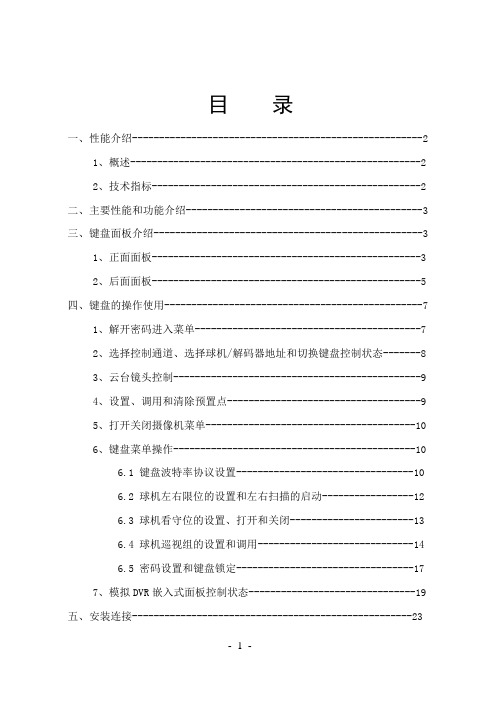
目录一、性能介绍------------------------------------------------------21、概述------------------------------------------------------22、技术指标--------------------------------------------------2二、主要性能和功能介绍--------------------------------------------3三、键盘面板介绍--------------------------------------------------31、正面面板--------------------------------------------------32、后面面板--------------------------------------------------5四、键盘的操作使用------------------------------------------------71、解开密码进入菜单------------------------------------------72、选择控制通道、选择球机/解码器地址和切换键盘控制状态-------83、云台镜头控制----------------------------------------------94、设置、调用和清除预置点------------------------------------95、打开关闭摄像机菜单---------------------------------------106、键盘菜单操作---------------------------------------------106.1 键盘波特率协议设置---------------------------------106.2 球机左右限位的设置和左右扫描的启动-----------------126.3 球机看守位的设置、打开和关闭-----------------------136.4 球机巡视组的设置和调用-----------------------------146.5 密码设置和键盘锁定---------------------------------177、模拟DVR嵌入式面板控制状态-------------------------------19五、安装连接----------------------------------------------------23一、性能介绍:1、概述JG-KB3D控制键盘是配合DVR主机、嵌入式硬盘录像机,或单独对智能高速球机、解码器、恒速球机等终端接收器进行控制的配套产品。
新纲要云南省实验教材信息技术第9册(第2课)

现代鼠标
现代鼠标包括无线鼠标、触摸 敏感区、多点触控、激光传感器等 技术。
随着虚拟现实和增强现实技术的 发展,新型鼠标和输入设备不断涌 现。
03
鼠标的使用方法
➢ 正确握鼠标的姿势:
使用鼠标时,应把右手食指和中指分别轻轻地放在左键 和右键上,大拇指放在鼠标左侧,无名指和小指放在鼠标右 侧,手掌自然在放在鼠标上。当我们移动右手时,鼠标指针 也随之移动。
07
现代各种各样的键盘
人体工程学键盘
根据人体工学设计的键盘 人体工程学键盘(英文名称: Natural Keyboard)是在标准键盘上将 指法规定的左手键区和右手键区这两大 板块左右分开,并形成一定角度,使操 作者不必有意识的夹紧双臂,保持一种 比较自然的形态。 这种设计的键盘被命名为自然键盘, 对于习惯盲打的用户可以有效的减少左 右手键区的误击率。
常用于触发一个与当前光标所 当鼠标指针移到需要的位
指对象相关的弹出式快捷菜单 置时再松开左键,图标就
(又称右键菜单)
会移动到这个位置。
04
鼠标的维护和保养
鼠标的维护
保持鼠标的清洁,避免灰尘和杂物 进入,以免影响其正常工作。定期检查 鼠标线是否松动或破损,若有需要应及 时更换。避免重物放在鼠标上 ,以免 对其造成损坏。
键盘的保养:
在使用键盘时应避免用力过猛或敲击过多的 情况,以免损坏按键或触点。若发现按键失 灵或错乱,应及时检查并修复,或更换相应 的按键。
小键盘区
小键盘区又叫数字键区, 主要用于快速输入数字。
数字锁定键
当按下【Numlock】键时,对应 指示灯亮,表示此时可输入数 字,再次按下此键,指示灯灭。
键盘指示灯区
在键盘的右上方有3个指示灯,分别是Num Lock、 Caps Lock、Scroll Lock。其中Num Lock和Caps Lock分别表示数字键盘的锁定与大写锁定,Scroll Lock很少使用。
产品说明书 MACH3 以太网控制器 NVEM

产品说明书MACH3以太网控制器NVEMMNVEM产品说明书Contect..........................................................................................................................................................................................................................................................................................................................................................................................................................................................................................................................................................................................................................................................................................................................................................................................................................................................................................................................................................................................................01第一章 概 述1.1 产品简介飞斯特数控专注数控行业7年,专门从事于多种高质量,高可靠性CNC 数控系统的研究、开发和生产工作。
硬件模拟键盘鼠标,键鼠控制器KMC3
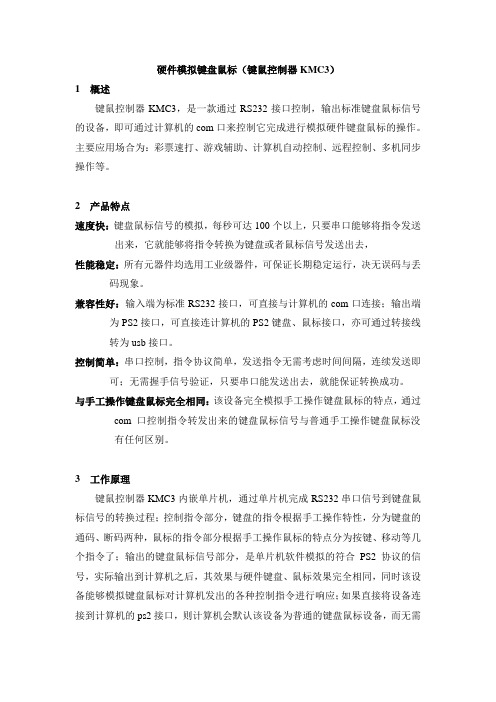
硬件模拟键盘鼠标(键鼠控制器KMC3)1 概述键鼠控制器KMC3,是一款通过RS232接口控制,输出标准键盘鼠标信号的设备,即可通过计算机的com口来控制它完成进行模拟硬件键盘鼠标的操作。
主要应用场合为:彩票速打、游戏辅助、计算机自动控制、远程控制、多机同步操作等。
2 产品特点速度快:键盘鼠标信号的模拟,每秒可达100个以上,只要串口能够将指令发送出来,它就能够将指令转换为键盘或者鼠标信号发送出去,性能稳定:所有元器件均选用工业级器件,可保证长期稳定运行,决无误码与丢码现象。
兼容性好:输入端为标准RS232接口,可直接与计算机的com口连接;输出端为PS2接口,可直接连计算机的PS2键盘、鼠标接口,亦可通过转接线转为usb接口。
控制简单:串口控制,指令协议简单,发送指令无需考虑时间间隔,连续发送即可;无需握手信号验证,只要串口能发送出去,就能保证转换成功。
与手工操作键盘鼠标完全相同:该设备完全模拟手工操作键盘鼠标的特点,通过com口控制指令转发出来的键盘鼠标信号与普通手工操作键盘鼠标没有任何区别。
3 工作原理键鼠控制器KMC3内嵌单片机,通过单片机完成RS232串口信号到键盘鼠标信号的转换过程;控制指令部分,键盘的指令根据手工操作特性,分为键盘的通码、断码两种,鼠标的指令部分根据手工操作鼠标的特点分为按键、移动等几个指令了;输出的键盘鼠标信号部分,是单片机软件模拟的符合PS2协议的信号,实际输出到计算机之后,其效果与硬件键盘、鼠标效果完全相同,同时该设备能够模拟键盘鼠标对计算机发出的各种控制指令进行响应;如果直接将设备连接到计算机的ps2接口,则计算机会默认该设备为普通的键盘鼠标设备,而无需安装驱动。
4 实物图片5 常见问题及解答是否与手工操作键盘鼠标完全没有区别完全没有区别,对于操作系统来讲,此设备被默认为普通的键盘、鼠标设备,其发送的键盘、鼠标信号与手工操作键盘、鼠标发送的信号也没有任何区别,作为普通键盘鼠标输入设备,可在设备列表中找到它。
- 1、下载文档前请自行甄别文档内容的完整性,平台不提供额外的编辑、内容补充、找答案等附加服务。
- 2、"仅部分预览"的文档,不可在线预览部分如存在完整性等问题,可反馈申请退款(可完整预览的文档不适用该条件!)。
- 3、如文档侵犯您的权益,请联系客服反馈,我们会尽快为您处理(人工客服工作时间:9:00-18:30)。
硬件模拟键盘鼠标(键鼠控制器KMC3)
1 概述
键鼠控制器KMC3,是一款通过RS232接口控制,输出标准键盘鼠标信号的设备,即可通过计算机的com口来控制它完成进行模拟硬件键盘鼠标的操作。
主要应用场合为:彩票速打、游戏辅助、计算机自动控制、远程控制、多机同步操作等。
2 产品特点
速度快:键盘鼠标信号的模拟,每秒可达100个以上,只要串口能够将指令发送出来,它就能够将指令转换为键盘或者鼠标信号发送出去,
性能稳定:所有元器件均选用工业级器件,可保证长期稳定运行,决无误码与丢码现象。
兼容性好:输入端为标准RS232接口,可直接与计算机的com口连接;输出端为PS2接口,可直接连计算机的PS2键盘、鼠标接口,亦可通过转接线
转为usb接口。
控制简单:串口控制,指令协议简单,发送指令无需考虑时间间隔,连续发送即可;无需握手信号验证,只要串口能发送出去,就能保证转换成功。
与手工操作键盘鼠标完全相同:该设备完全模拟手工操作键盘鼠标的特点,通过com口控制指令转发出来的键盘鼠标信号与普通手工操作键盘鼠标没
有任何区别。
3 工作原理
键鼠控制器KMC3内嵌单片机,通过单片机完成RS232串口信号到键盘鼠标信号的转换过程;控制指令部分,键盘的指令根据手工操作特性,分为键盘的通码、断码两种,鼠标的指令部分根据手工操作鼠标的特点分为按键、移动等几个指令了;输出的键盘鼠标信号部分,是单片机软件模拟的符合PS2协议的信号,实际输出到计算机之后,其效果与硬件键盘、鼠标效果完全相同,同时该设备能够模拟键盘鼠标对计算机发出的各种控制指令进行响应;如果直接将设备连接到计算机的ps2接口,则计算机会默认该设备为普通的键盘鼠标设备,而无需
安装驱动。
4 实物图片
5 常见问题及解答
是否与手工操作键盘鼠标完全没有区别
完全没有区别,对于操作系统来讲,此设备被默认为普通的键盘、鼠标设备,其发送的键盘、鼠标信号与手工操作键盘、鼠标发送的信号也没有任何区别,作为普通键盘鼠标输入设备,可在设备列表中找到它。
是否需要驱动程序
输出端:免驱动,直接插计算机的ps2接口即可使用,如果使用ps2转usb 的转接线,只要是转接线支持的操作系统,均可免驱动使用;
输入端:需要使用者根据自己的使用需求自己编写控制程序来对设备进行控
制,因为是串口控制,而一般的高级语言都有现成的串口控件可用,所以编程本身亦无多大难处。
是否可以通过单片机系统进行控制
可以,只要是能输出RS232信号的设备,均可与KMC3进行连接对其控制。
KMC3何时可用
KMC3完全模拟了普通键盘鼠标的特性,因此在普通PS2键盘鼠标可用的情况下,KMC3均可用,比如计算机bois设置时,此时操作系统尚未启动,但是KMC3是可用的。
如果计算机本身已经有一套键盘鼠标,是否可用再加KMC3
可以,KMC3可以与系统原有的键盘、鼠标同时工作,互不影响。
在没有com口的计算机上如何使用KMC3
一般的组装机,主板上都会有com插座,如果有,直接购买一条挡板线引出即可;如果没有则可使用PCI转com的卡,价格比较低廉,性能稳定;如果是笔记本,可使用usb转com的转换头,性能亦可。
传输距离
输出端是ps2接口,其距离不会很远,一般要求在1.5M以内比较可靠;输入端是RS232接口,可增加延长线,根据线的质量不同,可延长的距离也不同,一般在10~30M之间,如果需要更长的距离,则可使用长线收发器,或者使用RS485接口的产品。
组网问题
KMC3不支持组网使用,但是RS485接口的产品支持组网使用。
